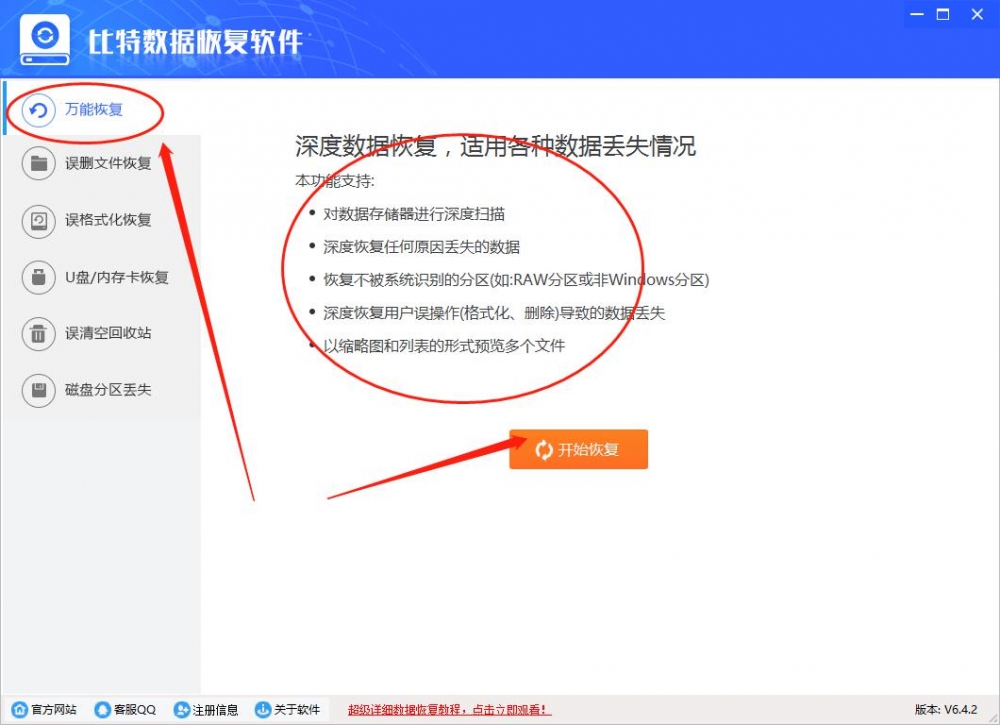现在几乎每个人的电脑上都安装着一款数据恢复软件,因为在我们平时办公中经常会遇到文件丢失的情况,这时候机智的我们当然是备一款软件在电脑上才安心的办公啦,比特数据恢复软件是一款深受多人喜爱的一款恢复软件,它有六大专业恢复功能,不管是磁盘或分区被格式化还是清空回收站都能轻松帮你恢复。然而此软件有个一万能恢复功能,它是如何使用的呢?跟别的恢复功能有什么不一样吗?下面小编就简单的介绍一下关于万能恢复这个功能的详细说明,万能恢复顾名思义就是万能的,它支持多种文件丢失情况恢复,对磁盘进行深度扫描,能够精确的恢复文件。
以下是具体操作步骤:
第一步、首先在浏览器上百度搜索比特数据恢复,即可找到官方网址进入首页下载该软件,成功下载后安装到我们的电脑上。
第二步、双击打开软件,在操作界面的左侧是比特数据恢复软件支持的所有恢复功能,右侧是详细的功能说明,用户请自行参考。
第三步、我们恢复的是,因此选择“万能恢复”功能,点击“开始恢复”。
第四步、软件会对恢复文件所在的磁盘进行深度扫描,所以我们在这里要选择丢失文件的所在磁盘,在选中的情况下点击右下方的“扫描”按钮,或者直接双击磁盘。
第五步、现在软件正在对磁盘全面扫描中,如果扫描中途您已经找到需要恢复的文件,可以立即选择恢复,无需等到扫描结束后。勾选中需要恢复的文件后点击右下方的“恢复”按钮即可。
第六步、最后要给恢复回来的文件设置一个新的存储位置,这里提醒一下最好不要选择原来的路径,以免造成文件造成二次破坏。
第七步、恢复过程需要一点时间,不用等太久,当软件提示恢复成功后,即可在提示按钮下的“前往恢复文件夹”中打开文件进行预览。
 3306723083
3306723083 kefu@jiangxiatech.com
kefu@jiangxiatech.com  3306723083
3306723083 kefu@jiangxiatech.com
kefu@jiangxiatech.com